Alterar o formato da webcam - Como usar máscaras de imagem de vídeo
Precisa mudar o formato da sua webcam? Esse interesse pelas câmeras se origina da maneira como o ponto focal da câmera não fornece diretamente a imagem. Igualmente, o ponto focal funciona relacionado a mais uma peça chave da câmera para criar a imagem. Em câmeras mais antigas, esse outro componente-chave é chamado de filme. Nas câmeras computadorizadas mais atuais, é conhecido como sensor de imagem. Um desenvolvimento de câmera alude a como os movimentos da câmera são descrevidas externamente e moldam o ponto de vista de uma cena do observador. No campo do filme e do vídeo, existem alguns desenvolvimentos de câmera essenciais e avançados que podem ajudar a melhorar sua história.
Parte 1: Por que você precisa alterar o formato da webcam
É verdade que você está exausto de usar os mesmos formatos de câmera 4:3 ou 16:9? Já pensou como algumas decorações usam formas legais para sua câmera - como círculos, formas quadradas. À medida que a luz sai de um motivo que você está capturando, essa luz entra pelo ponto focal da câmera. O trabalho do ponto focal é inverter essa luz e centralizá-la no filme ou no sensor de imagem. Os primeiros produtores de câmeras perceberam imediatamente que os pontos focais redondos faziam o trabalho mais eficiente de iluminar o filme. Um ponto focal poderia ser transformado em uma forma alternativa, como uma forma quadrada? Os pontos focais podiam ser feitos em qualquer formato, mas os pioneiros da câmera perceberam quase imediatamente que os pontos focais redondos faziam as melhores fotos em filme.
Parte 2: O que são máscaras de webcam?
No momento em que você move a câmera de uma maneira específica, ela também pode modificar o relato da história que você está tentando contar e a transmissão do conteúdo que está apresentando. Enquadramentos de câmera atraentes e bem posicionados proporcionam um resultado de qualidade profissional. Ao cobrir sua webcam, você pode escolher quais regiões deseja que apareçam para seu público. Isso permite que você crie formas e padrões legais ao longo dos limites da sua webcam. Alguns softwares incorporam uma variedade de capas de vídeo divertidas e sem sentido para camuflar sua imagem em uma conversa em vídeo ou em uma gravação de vídeo individual. O método envolvido na aplicação de um efeito à sua imagem ao vivo depende do modelo da webcam.
Por exemplo, vamos dar um exemplo de se queremos que nossa gravação de webcam tenha cantos arredondados ou bordas curvas, então tudo, em vez das bordas, ficará oculto. Para tornar isso possível, os aplicativos de software podem ser utilizados para adicionar filtros de vídeo para a maioria dos modelos de webcam da Logitech, incluindo a Logitech C110 Webcam e a Logitech C270 Widescreen HD Webcam. Cada variedade de filtro de vídeo tem diversos empregos famosos. Ver cada tipo de filtro ajudará você a descobrir qual tipo usar em suas alterações de vídeo para abordar o filme, adicionar efeitos inovadores e levar sua criação de vídeo a um nível superior.
 100% seguro
100% seguro 100% seguro
100% seguroParte 3: Como fazer uma máscara de webcam
O mascaramento é um dos instrumentos padrão mais atuais apresentados pelos editores de vídeo para melhorar suas atividades de forma inovadora. Os véus de vídeo são um instrumento de criação de vídeo totalmente notável que permite aos criadores de Hollywood realizar visualizações especiais surpreendentes. Você também pode usar capas de vídeo para aumentar seus resultados inovadores concebíveis. Máscaras de vídeo são uma expansão progressiva para o seu compartimento de ferramentas de cobertura, entretanto, com um DemoCreator, ele se tornará útil, pois possui inúmeras capas de vídeo durante a gravação. Isso significa que o mascaramento na webcam pode ser usado para tudo, desde correções essenciais, como atualização de assunto e obscurecimento de itens, como rostos ou lugares permitidos, até suporte para alterações de nível, como ocultar itens indesejados,, clonar temas/protestos, e fazer mudanças ou revelações de título únicas.
Durante a Gravação
Durante a gravação com o gravador DemoCreator, selecione o quadro de gravação da webcam circular em tempo real e torne-o viável para seus efeitos de máscara na pós-produção.
Pós-gravação
Depois de terminar de gravar suas webcams com DemoCreator, dentro do editor, você encontrará a opção de máscara em efeitos onde você pode arrastá-la diretamente sobre a webcam gravada.
Parte 4: Como adicionar sua mídia para adicionar efeito de máscara
O mascaramento é um componente contido no software de alteração que permite escolher uma parte específica de um vídeo ou usar sobreposições de vídeo para guardar, copiar, revelar ou ajustar sua gravação. O filtro é o pedaço de filme que você decidiu escolher, seja com layout ou borda personalizada. Esse filtro então, nesse ponto, se separa e você pode controlá-lo como quiser para causar o impacto ideal.
As estratégias de mascaramento permitem que você faça algumas coisas impressionantes com suas gravações. Você pode clonar seus personagens ou artigos, sobrepor várias fotos, causar impactos de falha de ignição, obscurecer rostos e o céu é o limite a partir daí. A ocultação torna as gravações mais exclusivas, agradáveis de assistir e proporciona um bom gosto profissional que atrairá atenção - e a manterá. Independentemente de qual estratégia de filtro você precisa usar em seu próximo vídeo do YouTube, blog de vídeo, filme ou vídeo de mídia na web, o DemoCreator tem os instrumentos necessários para fazê-lo funcionar. Nosso produto é de nível profissional e fácil de utilizar. Mergulhe mais profundamente em como o DemoCreator pode ajudá-lo a fazer todas as suas gravações se destacarem do resto.
Passo 1: Inicie o Gravador DemoCreator
Para começar, mascarando sua webcam, você precisa abrir o aplicativo DemoCreator e depois clicar em Nova Gravação para selecionar a área de mascaramento, que pode ser em tela cheia, selecionar um local ou uma janela do aplicativo. O último é valioso se você gravar um aplicativo personalizado e quiser que seja a concentração principal.
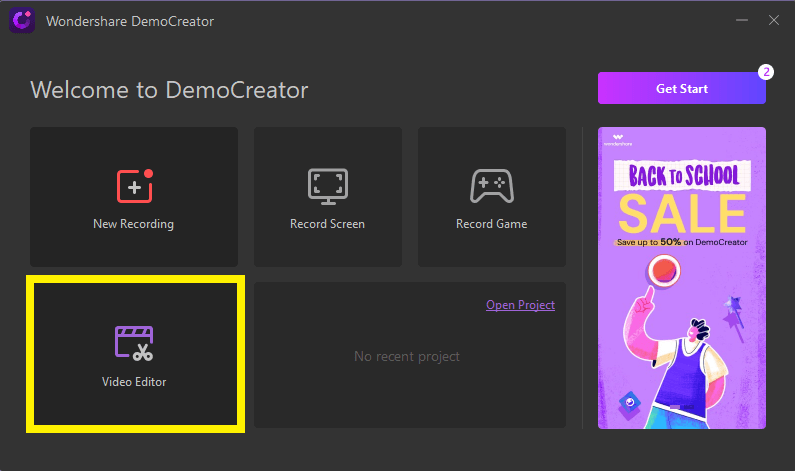
Se você usar o aparato de atração em andamento, certifique-se de ativar a alternativa da ferramenta de desenho de tela. O último passo é escolher o microfone, a webcam e a determinação do receptor de quadro antes de começar a gravar.
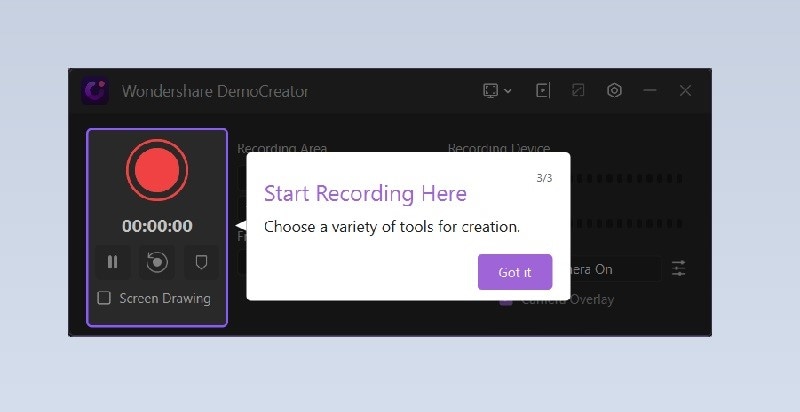
Etapa 2: Inicie a gravação da webcam
Clique no botão Gravar e o aparato de desenho aparecerá imediatamente no topo do local de gravação. Você pode usar canetas, parafusos, linhas, limpar, consertar, tentar novamente e outros aparelhos para desenhar. É explicitamente útil quando você tem uma lousa.
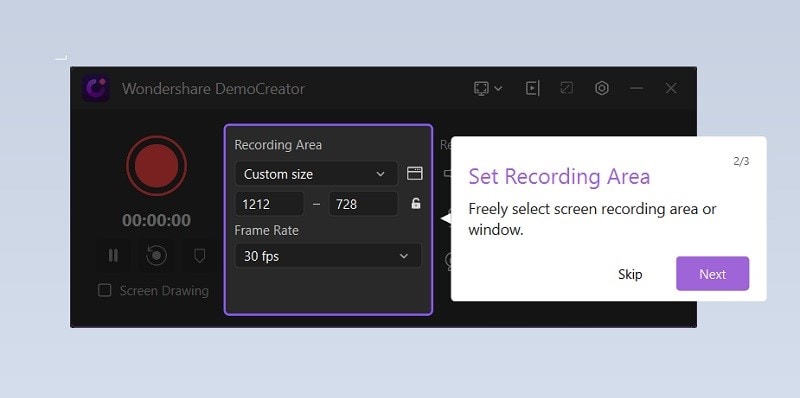
Além disso, você também tem o destaque de mouse incluído. É útil presumir que você precisa se concentrar em algum ponto específico para chamar a atenção do espectador. Toque o símbolo de aparência quadrada com um círculo no centro. Então, nesse ponto para ativar a iluminação, clique com o botão esquerdo do mouse e segure-o.
Passo 3: Pare a Gravação
O último passo é decidir se você quer parar, apagar ou abranger se estiver disposto a alterar as gravações. Pressione o botão Parar e o vídeo será aberto no revisor de vídeo inerente. Um gerenciador de vídeo subjacente que oferece um arranjo inegável de componentes, para que você não precise se preocupar com outro supervisor, é um complemento importante. Além disso, acompanha destaques que você pode usar para atualizar o último projeto. Você também pode usá-lo para alterar qualquer vídeo do PC, e não apenas a gravação.

Etapa 4: edite e salve seu vídeo mascarado
Aqui, você pode decidir alterar o vídeo com efeitos de máscara e som. Selecione o efeito Máscara no menu Efeitos, e você terá todas as opções de mascaramento disponíveis no lado direito da interface. Selecione e aplique-os ao vídeo e ele também revelará o modo alternativo do console, o que tornará a alteração significativamente mais rápida.

No final, basta clicar no botão Exportar e salvá-lo diretamente em seu sistema ou compartilhá-lo diretamente no YouTube ou em outras plataformas de nuvem.

O Gravador de Tela tudo-em-um e Editor de Vídeo
- Gravar simultaneamente o tela do ambiente de trabalho e a webcam
- Edite clipes gravados rapidamente com uma ampla gama de ferramentas profissionais
- Muitos modelos e efeitos integrados
- Exporte para MP4, MOV, MKV, GIF e vários formatos
 Download seguro
Download seguroParte 5: Encerrando
A adaptabilidade que os filtros de gravação oferecem significa que eles podem se sentir mais integrados com os artigos e pessoas em sua gravação do que as capas. Como as capas de vídeo podem seguir os objetos ao longo do filme, é possível direcionar os impactos para um rosto ou objeto, economizando muito tempo de alteração e envolvendo você para realizar efeitos avançados, incluindo a eliminação de objetos de sua gravação, obscurecendo aparências ou tags, melhorando assuntos com impactos, consolidando cortes de forma inventiva, clonando assuntos, e isso é apenas o começo. DemoCreator é o seu gerenciador de vídeo natural, inovador e simples. O DemoCreator torna a realização do seu vídeo mais simples do que em qualquer outro momento. Transforme suas fotografias e gravações em filmes que você terá prazer em compartilhar. Com recursos integrais como filtros de vídeo personalizados, novas gravações exclusivas em tela dividida e controles avançados de gradação de cores, suas gravações surgirão de maneiras que você nunca imaginou!





David
chief Editor